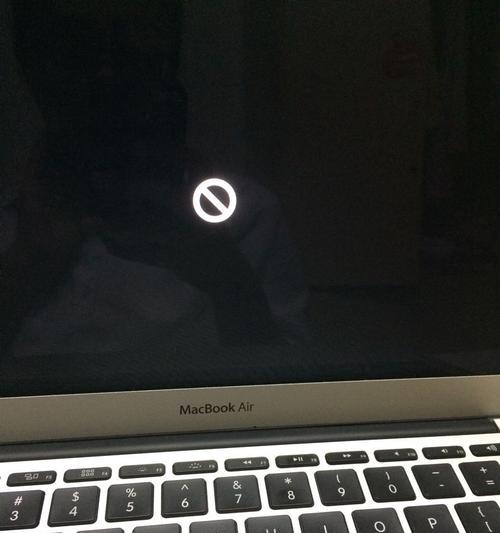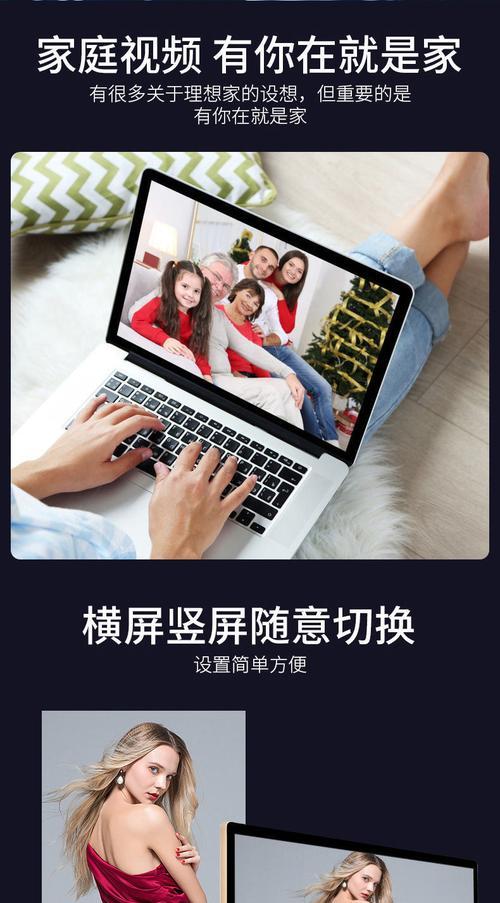在使用联想品牌的笔记本电脑时,可能会遇到显存占用过高的问题。这一现象通常会导致笔记本运行缓慢、系统不稳定甚至出现卡顿。如何优化显存使用,成为众多用户迫切需要解决的问题。本文将深入探讨显存过高的原因,并提供一系列有效的优化手段,帮助用户改善笔记本的显存状况,提升电脑性能。
显存占用过高原因分析
在优化显存使用之前,我们需要了解造成显存占用过高的常见原因:
1.高分辨率和高画质设定:运行高分辨率和高画质的游戏或应用程序,会消耗大量的显存资源。
2.后台运行的程序:没有关闭的大型应用或多个程序同时运行,会占用大量显存。
3.驱动程序不兼容或过时:显卡驱动程序没有及时更新,或与当前操作系统不兼容也可能导致显存异常。

优化显存使用步骤详解
步骤一:检查驱动程序更新
更新显卡驱动程序是解决显存占用过高的首要步骤。前往联想官方网站下载最新的驱动程序,并安装。
如果问题依旧,可以尝试回滚至之前的驱动版本,并留意显存使用情况是否有所改善。
步骤二:修改系统设置
降低显示分辨率:将桌面显示分辨率设置为适中值,以减少显存的消耗。
调整图形设置:在游戏或图形密集型应用中,降低图形的质量设置,特别是纹理和阴影等细节选项。
步骤三:关闭不必要的后台程序
使用任务管理器:打开任务管理器,查看当前运行的程序和进程,关闭不需要的应用程序。
启动时管理程序:通过任务管理器的“启动”选项卡,禁用不必要的启动项,减少开机时的资源占用。
步骤四:升级硬件(如有必要)
如果上述软件优化方法无法解决问题,可能需要考虑升级硬件,如增加物理内存或更换支持更多显存的显卡。

多角度拓展内容
显存的重要性
了解显存的功用对于解决问题至关重要。显存,即显卡内存,负责存储临时图形处理信息,其大小直接影响图像渲染质量与效率。
用户常有的疑问解答
1.问:为什么游戏时显存占用会特别高?
答:游戏通常要求大量的图形处理能力,如实时渲染3D环境、角色动作等,因此会占用较多的显存。
2.问:我要怎么查看当前的显存使用情况?
答:可以通过显卡自带的管理工具或第三方系统监控软件来查看显存使用情况。
实用技巧分享
1.定期清理磁盘:定期清理系统盘和安装游戏的盘符,可以提升系统整体性能,间接减少显存占用。
2.使用高性能电源模式:在控制面板中设置电源选项,选择高性能模式,有助于释放更多系统资源。

综合以上
显存占用过高会给联想笔记本电脑用户带来诸多不便,但通过上述步骤和技巧,可以有效解决这个问题,让您的笔记本电脑运行更流畅。记住,合适的硬件配置、及时更新驱动程序、合理的系统设置调整以及有序的后台管理,都是保障显存使用效率的关键。希望本文能为您提供帮助,让您的电脑性能重回巅峰。